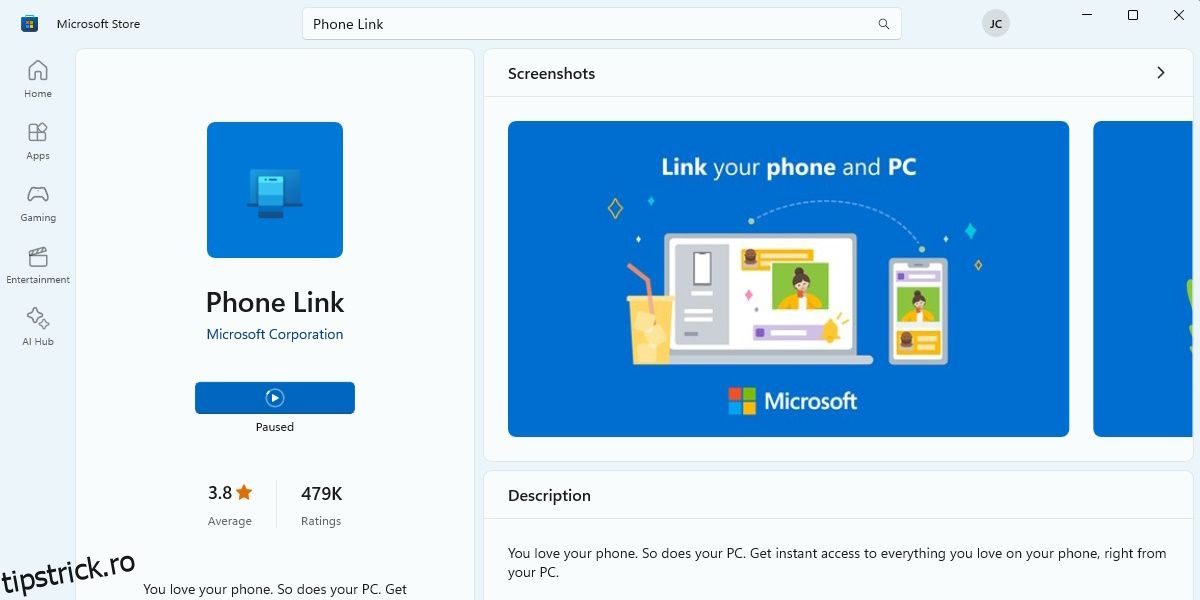Cuprins
Recomandări cheie
- Aplicația Microsoft Phone Link permite utilizatorilor să își conecteze cu ușurință dispozitivul Android sau iOS la Windows 11 sau 10.
- Phone Link vine preinstalat pe Windows 11 și poate fi descărcat rapid din Microsoft Store dacă este necesar.
- Phone Link are funcții de bază precum trimiterea de mesaje text, gestionarea notificărilor, vizualizarea fotografiilor și capacitatea de a efectua și primi apeluri.
Zilele aplicațiilor complicate pentru oglindirea mobilului dvs. cu Windows sunt în urmă. Cu Phone Link de la Microsoft, puteți conecta cu ușurință un dispozitiv Android sau iOS la Windows 11 sau 10 și puteți gestiona eficient fotografiile, răspundeți la mesaje și multe altele. Dar ce este aplicația Phone Link și ce poate face pentru tine?
Ce este Phone Link (și de unde îl puteți descărca)?
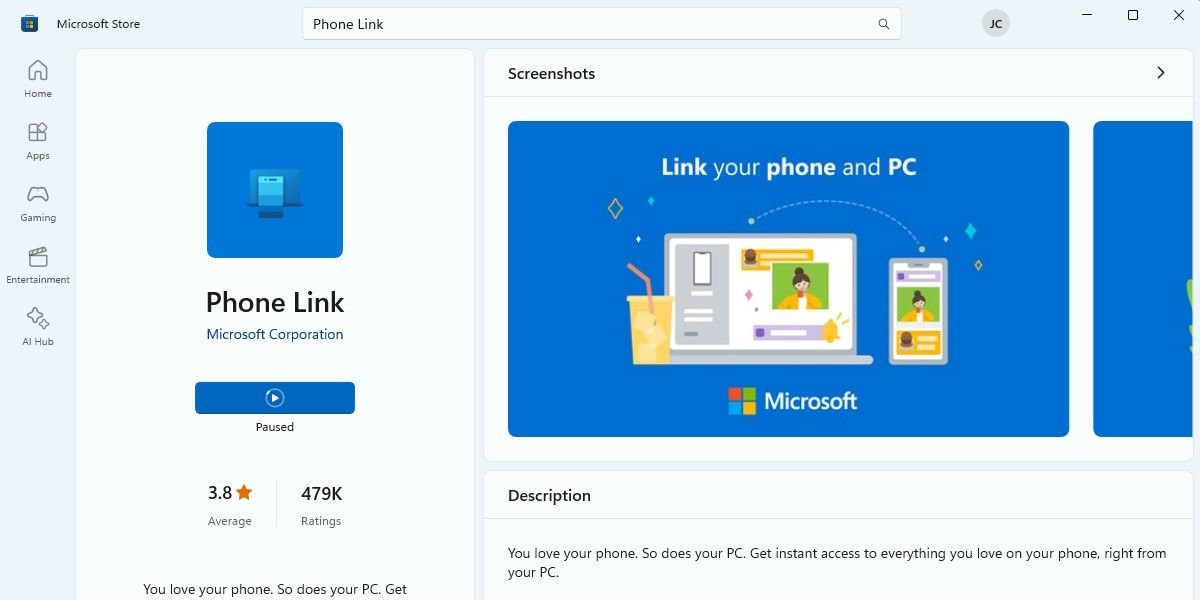
Phone Link este răspunsul Microsoft la interacțiunea cu dispozitivul mobil de pe computerul Windows. Aplicația vă acoperă nevoile zilnice, cum ar fi vizualizarea mesajelor text, răspunsul la notificări, gestionarea fotografiilor și efectuarea de apeluri. Nu trebuie să ridicați și să vă deblocați telefonul Android sau iOS.
Acestea fiind spuse, Phone Link nu are unele funcții în comparație cu mai multe opțiuni de sincronizare premium, cum ar fi oglindirea directă a ecranului Android sau utilizarea Samsung Flow cu un dispozitiv Samsung compatibil.
Cu toate acestea, ca utilitar Windows nativ, oferă câteva avantaje. Phone Link vine preinstalat pe majoritatea versiunilor de Windows 11 (și Windows 10 cu actualizarea din mai 2019) și poate fi găsit rapid în meniul Start. Dar dacă nu este instalat pe computer, vi se poate solicita să mergeți la Pagina Microsoft Store a Phone Link și descarcă-l de acolo.
Cerințele de sistem pentru legătura telefonică
Phone Link nu necesită mult, în afară de un computer care rulează Windows 11 și un cont Microsoft activ. Va trebui să instalați o aplicație însoțitoare pe mobil pentru a-l conecta și dispozitivul mobil pe care îl utilizați va decide ce tip de hardware veți avea nevoie.
- Android: Telefonul și PC-ul Windows trebuie să fie în aceeași rețea Wi-Fi pentru a utiliza Phone Link. În plus, vă puteți conecta prin Bluetooth pentru funcții suplimentare, cum ar fi apelarea. Specificația minimă necesară este Android 7.0 sau o versiune ulterioară.
- iOS: un iPhone se poate conecta numai prin Bluetooth, așa că asigurați-vă că Bluetooth este activat și iPhone-ul se află în raza de acțiune. iPhone-ul dvs. ar trebui să ruleze cel puțin iOS 14 sau o versiune ulterioară.
Cum se configurează legătura telefonică cu Windows
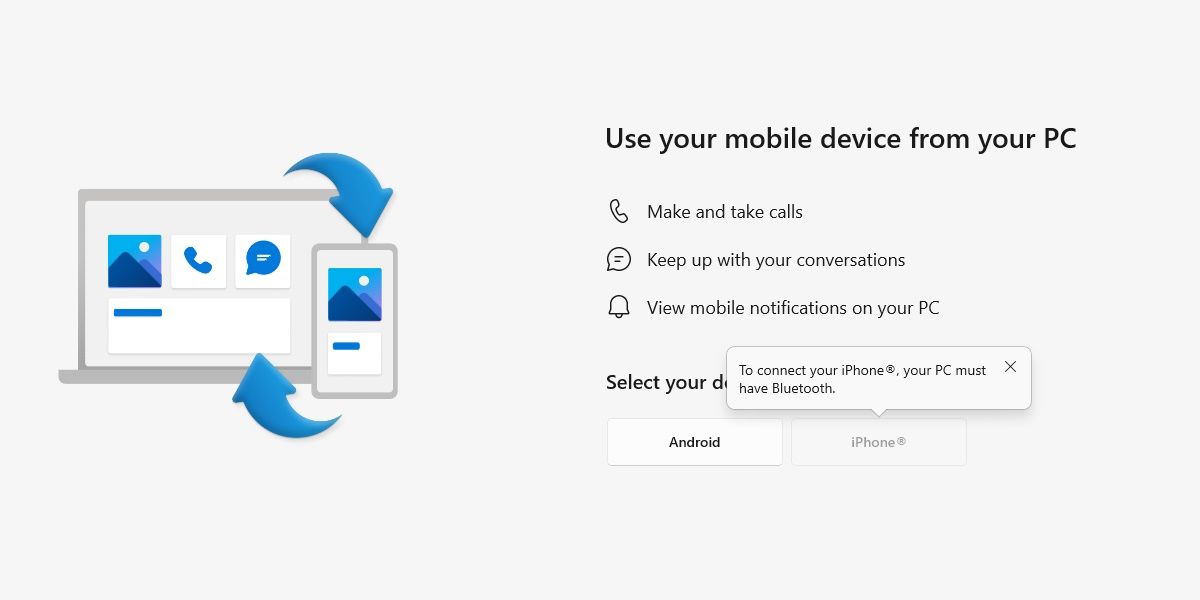
Va trebui să alegeți între a asocia un Android sau un iPhone. Pentru a vă asocia computerul cu telefonul, instalați aplicația însoțitoare pentru Android sau iOS. Descărcați și instalați fie Link către Windows pentru Android sau Link către Windows pentru iOS din Google Play Store sau, respectiv, Apple Store. Apoi, lansați Phone Link pe computer sau localizați-l din Căutare în bara de activități Windows 11.
Phone Link va genera un cod QR pe ecran pe care trebuie să-l scanați folosind aplicația Link to Windows de pe telefon. Alternativ, există o opțiune web pe care o puteți utiliza pentru a genera același cod QR.
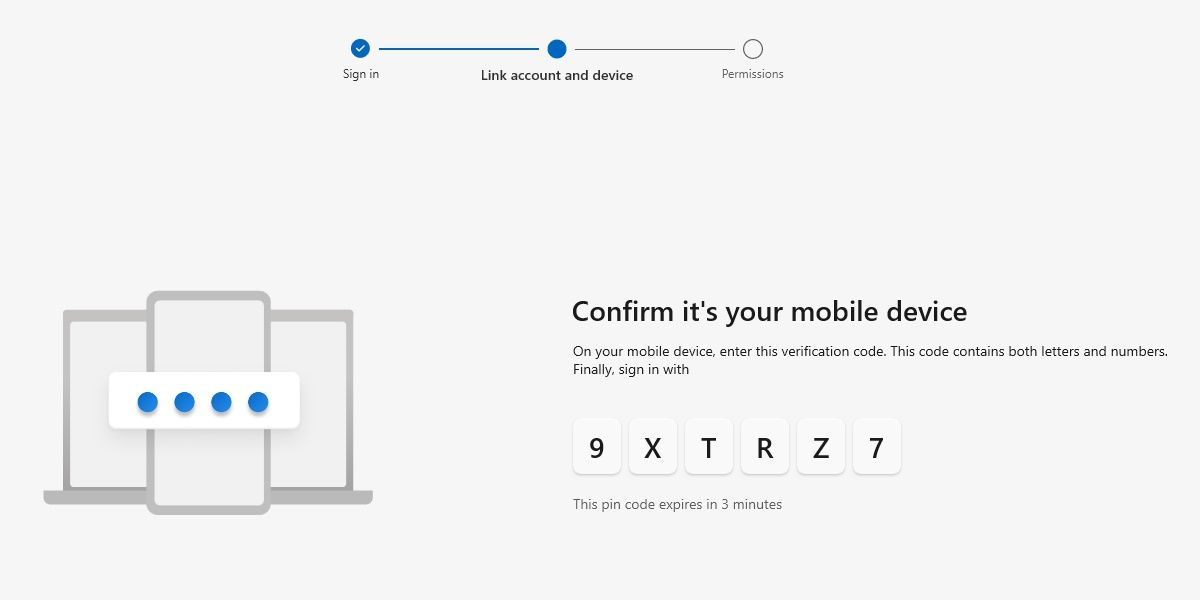
După scanarea acestui cod QR, vi se va furniza un cod de conectare pe telefon și vi se va solicita să vă conectați la contul Microsoft. Introdu acest cod alfanumeric în fereastra Phone Link pentru a finaliza împerecherea.
În continuare, vi se va solicita să acordați unele permisiuni de sistem pe dispozitivul dvs. Permiteți sau interziceți gestionarea a ceea ce doriți să sincronizați; totuși, strângerea de mână funcționează cel mai bine cu permisiunile complete. De asemenea, neacordarea permisiunilor complete sau activarea modului de economisire a bateriei pe telefon poate cauza erori de sincronizare cu Phone Link.
Caracteristicile de bază ale aplicației Phone Link
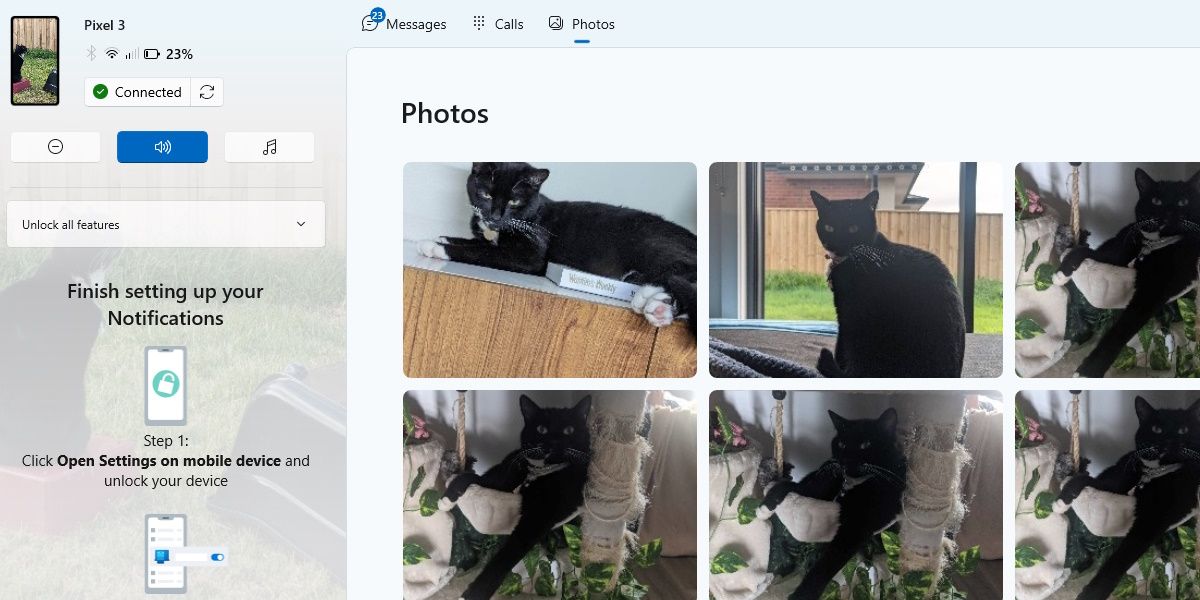
Presupunând că sunteți conectat prin Bluetooth sau Wi-Fi, Phone Link are următoarele caracteristici de bază:
- Trimiteți mesaje text: gestionați și răspundeți la mesajele dvs. text. Acest lucru este la îndemână pentru cei care preferă să tasteze în loc să scrie mesaje.
- Gestionarea notificărilor: Toate bannerele dvs. de notificare pot fi vizualizate din Phone Link și vor afișa chiar și un eveniment de notificare în Windows. Poate fi folosit orice banner cu elemente interactive (cum ar fi câmpurile de răspuns).
- Fotografii (numai pentru Android): vizualizați cele mai recente 2.000 de fotografii și capturi de ecran de pe telefonul dvs. Android. Acestea pot fi vizualizate, salvate, la dimensiunea lor originală, completă sau șterse de pe telefon prin Phone Link.
- Efectuați și primiți apeluri: cu permisiunile potrivite și Bluetooth activat, răspundeți la apeluri folosind hardware-ul computerului.
- Sincronizați contacte: puteți sincroniza toate contactele telefonului dvs. și puteți căuta nume sau numere de telefon de pe computer.
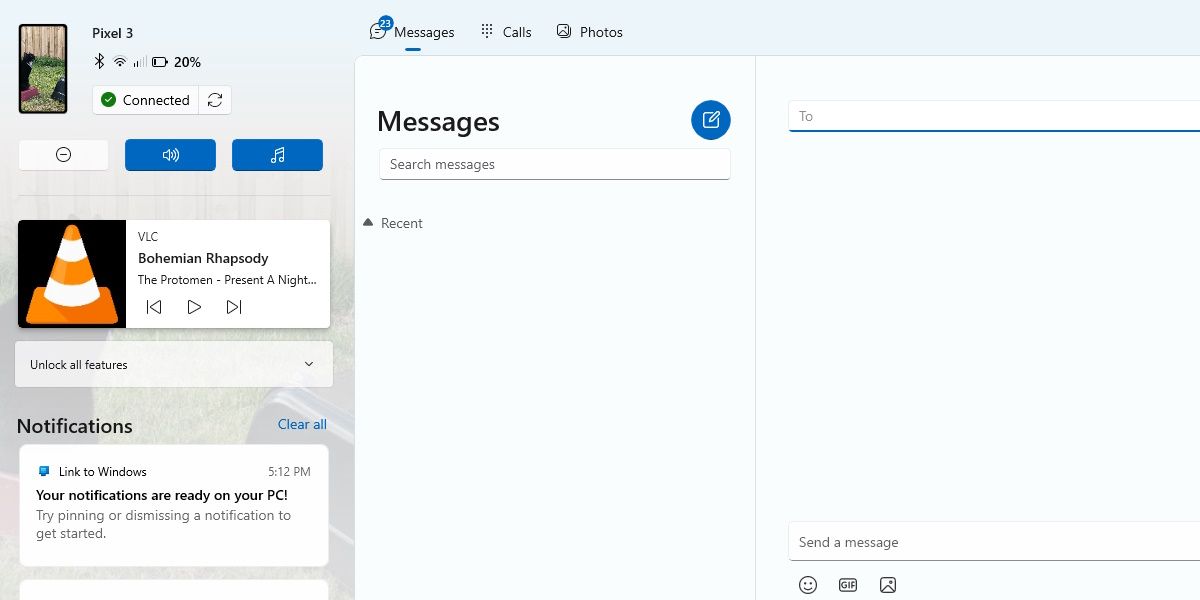
Sunt disponibile și funcții mai avansate, cum ar fi oglindirea ecranului, utilizarea aplicațiilor Android pe computer și tragerea și plasarea fișierelor între dispozitive. Cu toate acestea, acestea sunt limitate la anumite telefoane compatibile, mai ales sub marca Samsung. Acest lucru va dezamăgi probabil pe oricine fără un dispozitiv compatibil. Cu toate acestea, nu pierdeți mult, iar puntea dintre cele două dispozitive este în continuare eficientă, ușoară și gratuită.